Indholdsfortegnelse:
- Trin 1: Hvad skal du bruge:
- Trin 2: PCB -design, del et! LED placering
- Trin 3: PCB Design del to! Routing og kondensatorer
- Trin 4: Trykning af printkort Etsning
- Trin 5: Loddepasta Stencil! (VALGFRI)
- Trin 6: Board Shaping
- Trin 7: Lodning
- Trin 8: Interface og klar

Video: Tilpassede NeoPixel ringe fra bunden !: 8 trin (med billeder)

2024 Forfatter: John Day | [email protected]. Sidst ændret: 2024-01-30 08:29


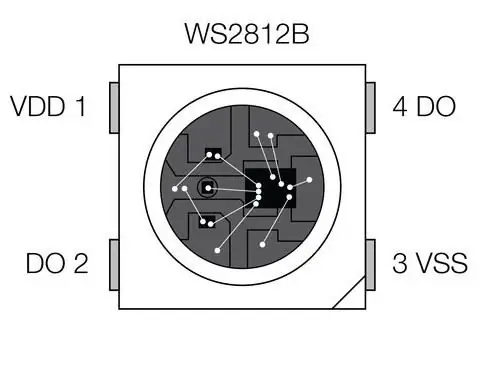
NeoPixel -ringe og NeoPixels generelt er blandt de mest populære elektroniske komponenter til producenter af alle typer. Også af god grund gør Adafruit med en enkelt pin fra enhver populær mikrokontroller ekstremt let at tilføje smukke lysdioder og animationer til ethvert projekt.
Desværre er de ret dyre, og Adafruit sælger kun fire størrelser. Hvad mange producenter ikke er klar over, er, at NeoPixel simpelthen er Adafruits branding af et par identiske LED -chips ved navn WS2812, WS2811 og SK6812. Alle Adafruit gør det, tager chippen og lægger den på et printkort og opkræver en stor præmie ved siden af. Der er ikke noget galt i, at Adafruit gør dette, da det gør NeoPixels tilgængelig for alle, men hvis man blot skulle lave brædderne selv, kunne man lave brugerdefinerede former af enhver størrelse eller design til omkring 15% af omkostningerne ved Adafruit's modeller (til en 24 LED -ring) ($ 3). Endnu vigtigere er det, at de ikke kan have enhver størrelse, du har brug for! På trods af det ser det ikke ud til, at nogen har oprettet en vejledning præcist til at gøre dette.
Så da jeg havde brug for en tilpasset sammensat ring til mit fungerende Samus Arm Cannon -projekt (kommer snart) fandt jeg ud af, hvorfor ikke dokumentere processen.
I denne vejledning viser jeg dig præcis, hvordan jeg lavede denne tilpassede ring, og hvordan du kan lave din egen.
Trin 1: Hvad skal du bruge:
Altid nødvendig uanset metode:
- ws2128b LED'er (NeoPixels)
- 1uf Caps (1 for hver to lysdioder) (teknisk valgfri)
- Loddemasse
- Flux (anbefales, men valgfri)
Varmluftspistol
Hvis du vælger at få dit bræt professionelt fremstillet, er det alt, hvad du har brug for. Hvis du i stedet vælger at fremstille dit bræt ved hjælp af toneroverførselsmetoden, skal du også bruge følgende komponenter. Jeg personligt brugte ikke toneroverførselsmetoden, men min metode er uden for denne vejledning. Jeg planlægger at sende en tutorial om, hvordan jeg præcist laver printkort, så pas på det!
Hjemmelavet bord (toneroverførselsmetode):
- Kobberbeklædt bræt
- Ferriklorid
- PCB papir
- Laser printer
- Loddemaske (valgfri til loddemaske)
- UV -kilde (valgfri til loddemaske)
- Gennemsigtighed (valgfri til loddemetalstencil)
- Dremel arbejdsstation
. Her er alle mine filer, diptrace -biblioteker og modeller.
For dem, der undrer sig over, hvordan prisen kan sammenlignes, sammenligner den det med en Adafruit 24 LED -ring, der koster $ 17+forsendelse. Pris pr. LED: Adafruit: 17/24 = $ 0,70. HyperIon: 7/100 = %0,07
Yderligere omkostninger: Adafruit: ($ 4) Forsendelse, Hyperion: $ 1 (kobberplade) + $ 0,50 (Ferric Chloride) (gratis forsendelse)
I alt: Adafruit: $ 21, HyperIon: $ 3,18
Som du kan se, er det langt billigere, 15% af omkostningerne. Selvom du ignorerer forsendelse, kommer HyperIon -versionen ud til kun $ 3,18, en massiv omkostningsbesparelse i forhold til $ 17.
Trin 2: PCB -design, del et! LED placering
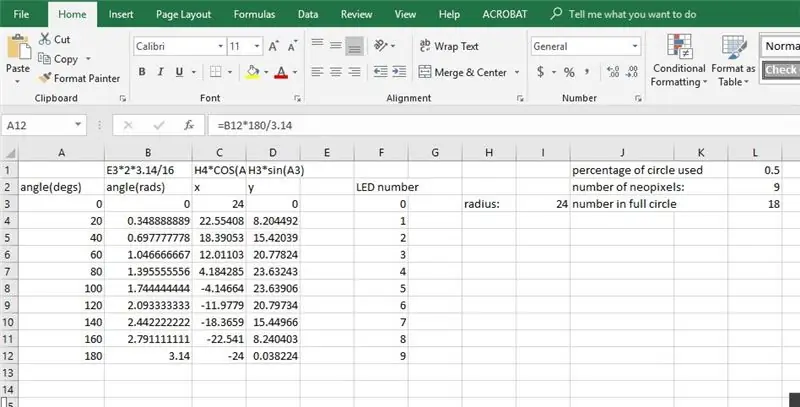
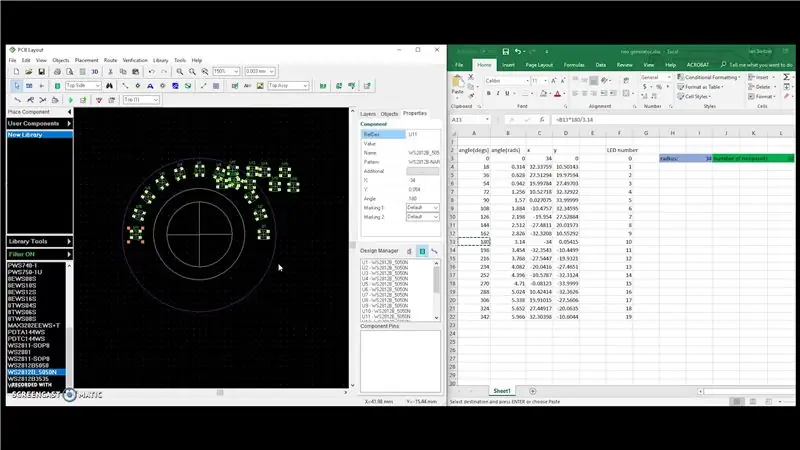
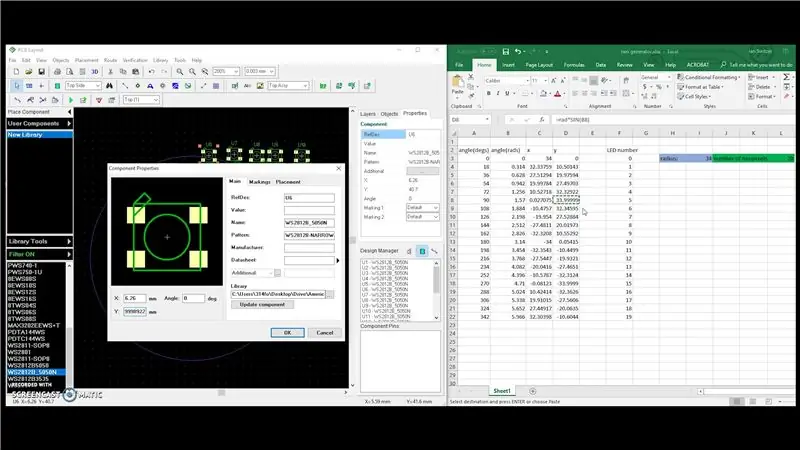
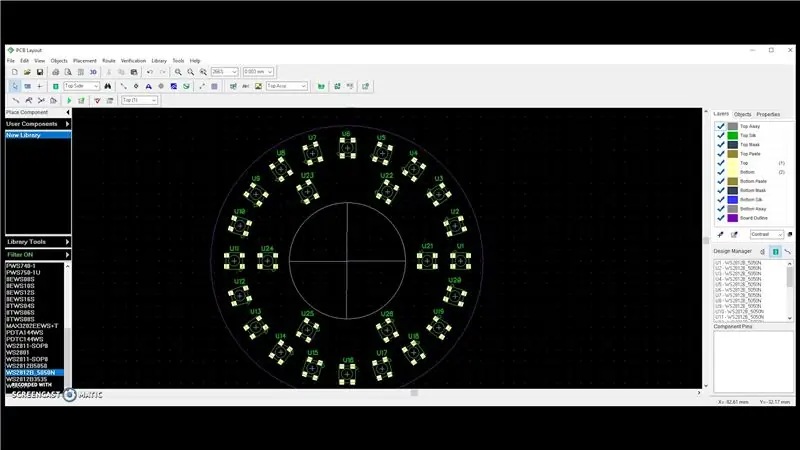
Det første trin i at skabe enhver NeoPixel -form er placeringen af LED'erne. Jeg lavede et nyttigt lille excel -dokument, som du kan bruge til ethvert design, du vil følge en radius.
Indtast blot antallet af lysdioder, procentdelen af den ring, du vil have dækket, og radius, og det genererer automatisk de position- og vinkelkoordinater, du skal placere dine lysdioder på. Du kan derefter gå ind på de mest populære DipTrace, ExpressPCB eller EaglePCB og indsætte koordinaterne i dine komponentegenskaber. Jeg personligt brugte DipTrace, og du kan finde alle mine komponenter og biblioteker i komponentsektionen.
Til dette projekt valgte jeg at bruge to ringe med radius 34 og 24 millimeter. Den ydre radius havde 20 pixels og den indre radius havde 6.
* Bonus* Hvis det CAD -program, du bruger (som DipTrace), ikke tillader placering af en cirkel ved dets midtpunkt, tegner du to linjer over diameteren af din ydre radius og din indre radius. Juster krydsene med hinanden og omdefiner det som din oprindelse. Nu har du et perfekt koncentrisk bord!
Trin 3: PCB Design del to! Routing og kondensatorer
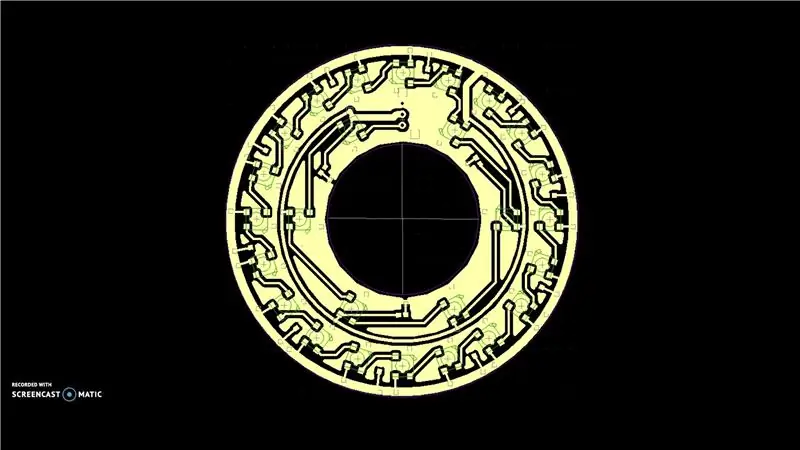
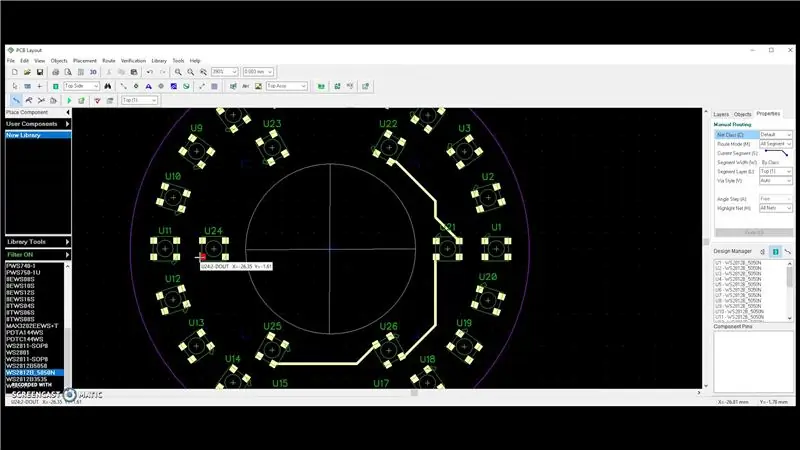
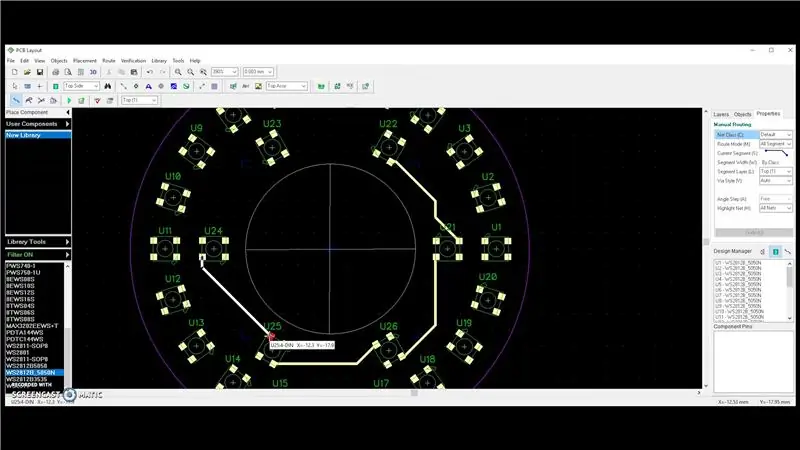
Det næste trin i at lave dit printkort er at oprette forbindelser mellem dine lysdioder. NeoPixels har hver en data-input pad og en data-output pad. Opret først en lang kæde, der starter med den pixel, der er tættest på, hvor du planlægger at placere dine grænsefladestifter, fra den ene pixels data-out-pin til den næste pixel's data-in pin.
Derefter skal du dirigere strøm og jord. Den nemmeste metode, jeg er kommet på for at gøre dette, er at bruge en kombination af cirkler og halvcirkler, fire i alt, skiftevis mellem kraft og jord, når du bevæger dig udad fra oprindelsen. Dette gør det let at oprette en lille "jumper" -forbindelse, som den er beregnet til manuelt at tilslutte hver siden LED sammen, to gange. De to par cirkler/halvcirkler kan derefter bindes sammen på den måde, der er mest praktisk. Til sidst tilsættes en kobberhældning. Dette får i det væsentlige bare al ekstra plads til at blive fyldt med "jorden", hvilket har flere fordele, herunder at være lettere at fremstille derhjemme.
Du vil også gerne installere en groft.1uf kondensator mellem strøm og jord mellem hvert sæt af to lysdioder. Fremstillingen anbefaler en pr. LED, men det er sandsynligt, at hver to gør, og de er tidskrævende at lodde. Disse er ikke nødvendige for enhedens funktionalitet, de forbedrer simpelthen lysdiodernes levetid, så de kan ignoreres om nødvendigt.
Trin 4: Trykning af printkort Etsning



For at fuldføre dette trin har du to muligheder:
Professionel fremstilling:
Hvis du aldrig har lavet et printkort og ikke har nogen interesse i at få evnen til at gøre det, er det, hvad jeg vil anbefale. Ved at få dit bord professionelt fremstillet går det vanskelige ved dette projekt fra højt mellemliggende til nybegynder. Dit bræt vil garanteret være af høj kvalitet, leveres med en loddemaske og kan endda komme med en loddemetal.
Hjemmelavet PCB:
Dette er muligheden for dem, der virkelig ønsker at forbedre deres færdigheder og forbedre deres personlige evner. Det er også en mulighed for dem, der er til prototyper i højt tempo, og som virkelig reducerer omkostningerne. Evnen til at lave mine egne PCB'er har været en af mine største fordele gennem årene, og jeg anbefaler det stærkt til alle, der er interesseret. Jeg har udviklet min egen metode til fremstilling af PCB'er (se min kanal for hvordan man gør det), hvilket ligger lidt uden for denne vejledning og kræver udstyr, som de fleste begyndere ikke har råd til. Derfor anbefaler jeg i stedet toneroverførselsmetoden ved hjælp af et produkt ved navn PressN'Peel. Det er ret let, og det eneste udstyr, du har brug for, som ikke nødvendigvis alle vil have, er en billig laserprinter. Tjek clacktronics-uk's tutorial for flere detaljer!
Den grundlæggende proces er som følger:
- Rengør dit kobberplade.
- Udskriv dit design på Peel n 'Stick ved hjælp af en laserprinter.
- Stryg designet fra Peel n 'stick på dit kobberbræt
- Læg tavlen i jernchlorid indtil ætset.
- Rengør toneren
Loddemaske (valgfri):
En loddemaske er et belægning, der beskytter dit bræt alle steder, men hvor loddemetoden skal hen. Dette gør det lidt lettere at lodde, men endnu vigtigere forbedrer dramatisk asketikken i brættet. Hvis du ikke fik fremstillet dit bræt, kan du tilføje et, men det er ikke strengt nødvendigt. Personligt synes jeg denne proces er utrolig let og kan varmt anbefales. Igen vil jeg kun gå over den grundlæggende proces, så du ved, hvad du går ind til. Tjek cpeniches tutorial for flere detaljer!
Processen er som følger:
- Udskriv dit bræddes paddesign på et stykke gennemsigtighed.
- Skræl og lim loddemaskefilmen på dit ætsede bræt.
- Stryg/laminer filmen, indtil den sidder godt fast.
- Juster gennemsigtigheden med tavlen og tapen ned.
- Udsæt filmen for en UV -kilde (neglelakstørrere virker)
- Rengør de ueksponerede puder
- Udsæt indtil helbredt.
Trin 5: Loddepasta Stencil! (VALGFRI)

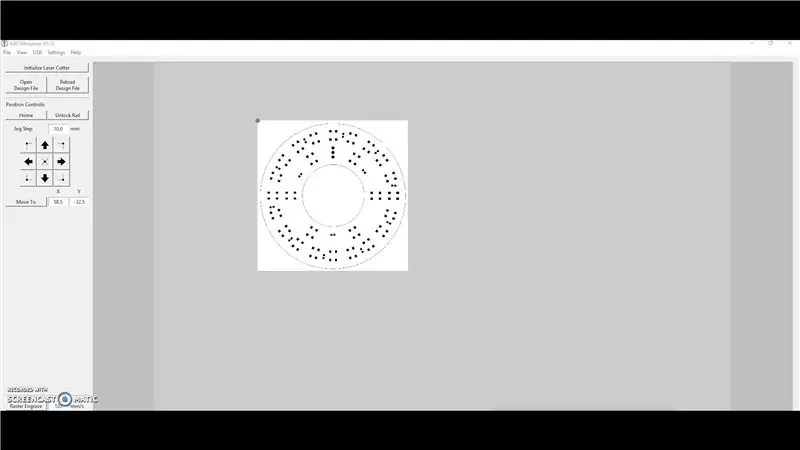

Hvis du har adgang til en laserskærer, kan du overveje at fremstille dig selv en loddepasta stencil. De giver dig mulighed for at undgå den kedelige indsats for langsomt at lægge en klat loddemasse på hver enkelt pin. Du skal blot indlæse paddesignet i din laserskærersoftware og skære det ud af et stykke printergennemsigtighed. Jeg har også fundet ud af, at et laminatorark fungerer lige så godt. Dette fungerer utrolig godt og producerer et lag, der er næsten lige så tykt som de professionelle versioner. Efter min mening er de faktisk langt bedre, da de er fleksible og gennemsigtige, hvilket gør dem langt lettere at bruge end versionerne i rustfrit stål.
Det var ikke mig, der kom med denne metode, men jeg har endnu ikke set nogen dokumentere den online, hvilket jeg synes er overraskende.
Trin 6: Board Shaping



For at bringe brættet i sin endelige form skal du begynde med at afskære så meget som muligt sikkert med et dremel cutoff -hjul. Jeg brugte en dremel -arbejdsstationsopsætning vandret med bladet over en papkasse som en provisorisk tavlesav.
Du kan derefter begynde at bore det centrale hul ud. Brug den største boremaskine, du har til din dremel, og langsomt "schweizisk ost" din vej rundt, indtil du har skåret en stor nok sektion ud til at passe i en slibebit. Du kan derefter bruge den slibebit til at bringe brættet til sin endelige form.
Den måde brættet ætser der er en tynd ring af bare glasfiber rundt om kanten af brættet, lige før du sliber til det punkt, vil den sidste tilbageværende bit kobber frigive. Når den sidste smule kobberudgivelser ikke sliber mere. Ved at stole på dette tegn giver det dig mulighed for at lave et meget konsekvent og cirkulært stykke (forudsat at du ikke rodede ætsningen som jeg gjorde og lagde mønsteret for tæt på en væg). Afslut den udvendige diameter på samme måde.
Du bør også bore hullerne til data i, 5v og jordforbindelser. En lille dremel bit (.7 mm) fungerer godt til dette.
Trin 7: Lodning




Efter min mening er dette et godt projekt for en person, der ønsker at lære at komme ind på overflademontering. Alle de vigtige komponenter er store, varmebestandige, og puderne er placeret langt fra hinanden. Det er faktisk meget svært at rode op og er en fantastisk måde at opbygge tillid til overflademontering på uden at skulle rode rundt med små små komponenter.
For at lodde dine NeoPixels på dit bord skal du først lægge en lille, lille mængde loddemasse på hver pude ved hjælp af enten en sprøjte eller en stencil. Hvis du har en stencil, skal du blot sprede en klat loddemasse rundt om stencilen som et tyndt lag smør på toast, indtil alle puderne er dækket. Du behøver ikke så meget som du tror, bare fortsæt med at sprede dig.
Dernæst vil du placere dine komponenter på dit bord. Så længe hver pude rører ved den relevante klat lodde, så er du tæt nok på. Loddemasse har denne magiske egenskab, hvor den når den smelter, faktisk trækker komponenten på plads næsten hver gang.
Hvis du er for usikker på dine loddeevner, kan du enten ændre 0603 -kondensatorerne til et større format eller springe dem helt over. De forlænger NeoPixels levetid, men medmindre du bruger dette som lyskilde, er det usandsynligt, at du nogensinde vil se en brænde ud. Når det er sagt, anbefaler jeg stærkt, at du installerer dem, simpelthen fordi færdigheden er værdifuld at have.
Med hensyn til faktisk lodning kunne det ikke være lettere. Brug blot cirka to minutter på at forvarme dit bræt med en varmluftspistol, og fokuser derefter mere område efter område, indtil alt flyder tilbage. Du kan se, hvornår det er fløjet tilbage, fordi loddetin bliver skinnende, og komponenten typisk "vrikker" lidt på plads.
Anbefalede:
Neopixel ur med tre Neopixel ringe: 7 trin

Neopixel -ur med tre Neopixel -ringe: Den geniale oprettelse af Neo Pixel -uret af Steve Manley fik mig til at oprette denne instruktion om, hvordan man opretter et lignende ur til mindst mulig penge. (En vigtig hollandsk vane er altid at prøve at spare penge;-)) Jeg fandt ud af, at o
DIY Bluetooth -højttaler fra bunden !: 5 trin (med billeder)

DIY Bluetooth -højttaler fra bunden !: Jeg har altid ønsket at lave min egen Bluetooth -højttaler fra bunden, og med min nyfundne fritid besluttede jeg mig for at accelerere det ønske til en realitet! Tavlen jeg designede drejer sig om XS3868 Bluetooth -modulet og 3watt ved 3watt Pam8403 -lyden
Sådan bygger du en robot fra bunden: 8 trin (med billeder)

Sådan bygger du en robot fra bunden: Har du allerede tænkt på at bygge en robot, der kan fjernstyres ved hjælp af din smartphone? Hvis ja, er denne korte uoverkommelige noget for dig! Jeg vil vise dig den trinvise metode, som du kan bruge til alle dine projekter for at kunne starte fra
Opsætning fra bunden af en Raspberry Pi til logdata fra Arduino: 5 trin

Opsætning fra bunden af en Raspberry Pi til logdata fra Arduino: Denne vejledning er for dem, der ikke har erfaring med at installere en ny hardware eller software, endsige Python eller Linux. Lad os sige, at du har bestilt til Raspberry Pi (RPi) med SD kort (mindst 8 GB, jeg brugte 16 GB, type I) og strømforsyning (5V, mindst 2
Byg en Hi-Fi-hovedtelefon fra bunden: 4 trin (med billeder)

Byg en Hi-Fi-hovedtelefon fra bunden: Jeg bygger denne " forgyldte " hovedtelefon fra bunden med et par 40 mm dynamiske drivere. Mit mål var, da jeg kaldte det en Hi-Fi-hovedtelefon, den skal slå eller i det mindste være på niveau med min $ 100 Grado MS1. Så jeg vælger bevidst denne slutning (hovedsageligt for at
